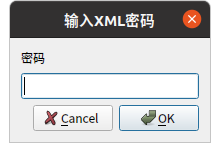工程项目(xml)的使用指南
新建工程
打开 RVS 窗口,点击新建,即新建一个工程项目。

自动保存工程
在修改 XML 工程项目过程中,RVS 每 2 分钟会自动保存,文件名为”同名文件.xml.autosave”。
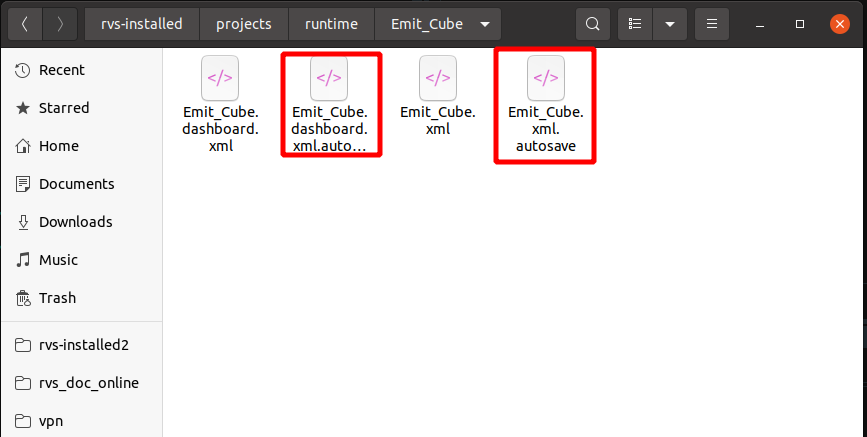
删除工程
在 runtime 目录下找到需要删除的 xml 工程项目,直接删除即可。
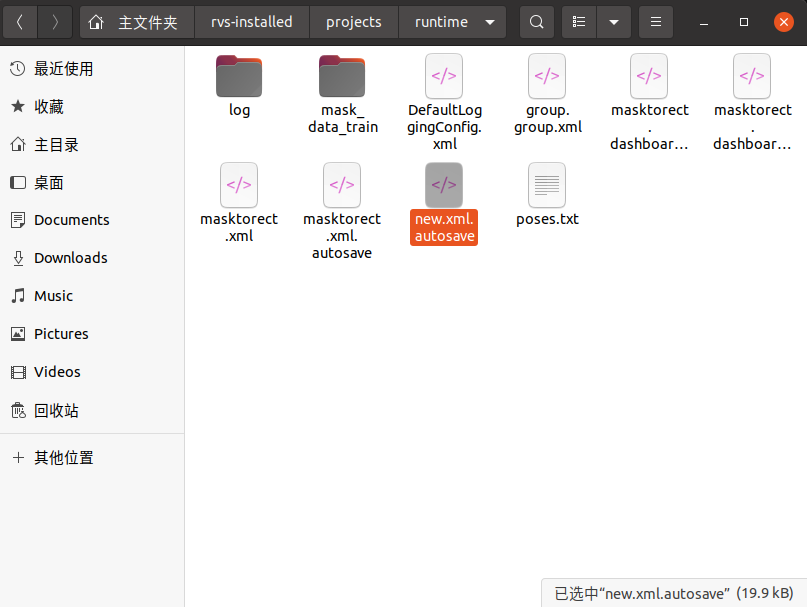
加载工程
方法一:打开 RVS 窗口,点击加载,选择要加载的工程文件即可。
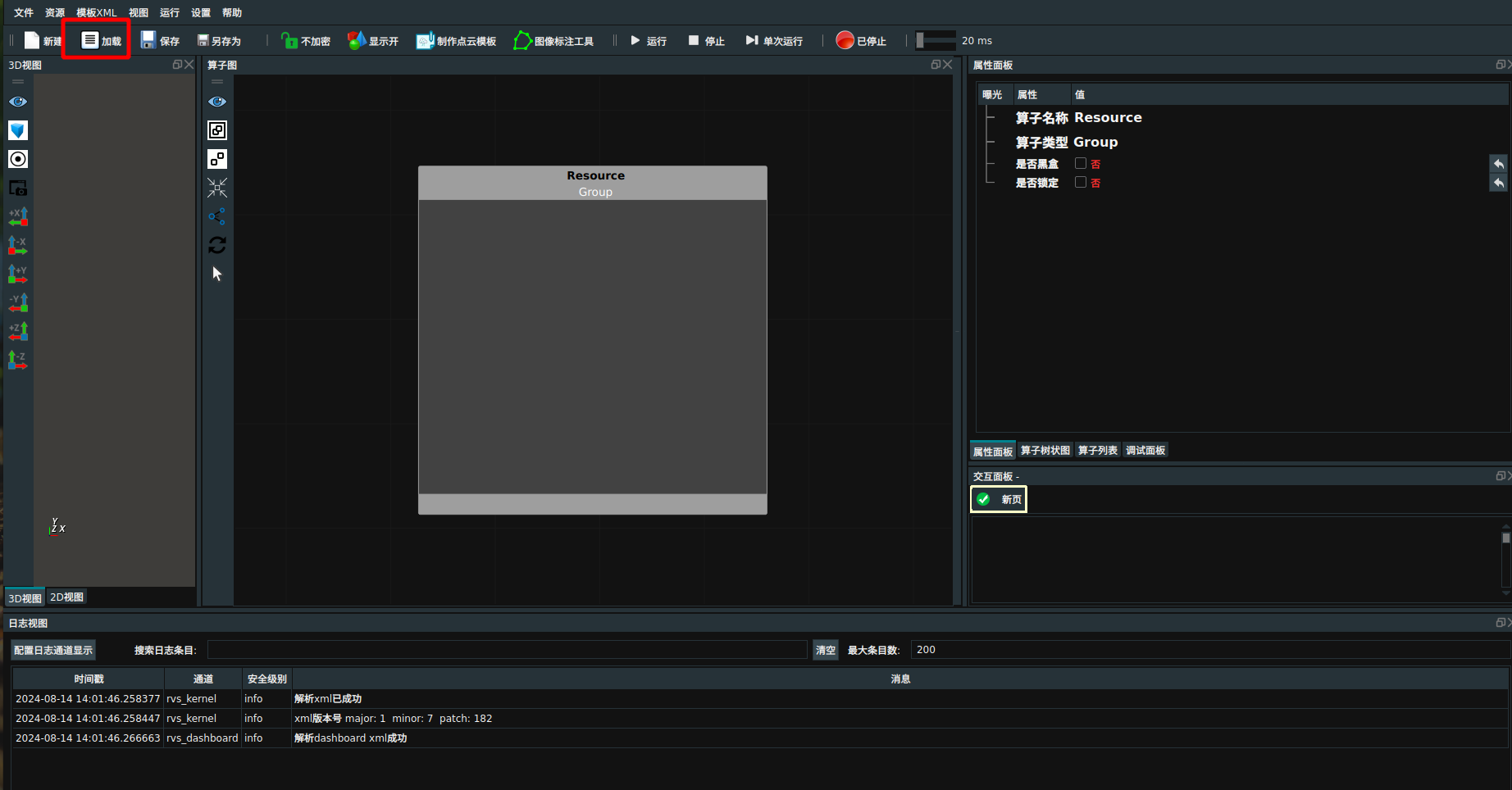
方法二:直接拖拽需要的工程文件至算子图即可。
拖动 masktorect.xml 至算子图,在算子图中的直接显示已连接的 xml 工程项目。
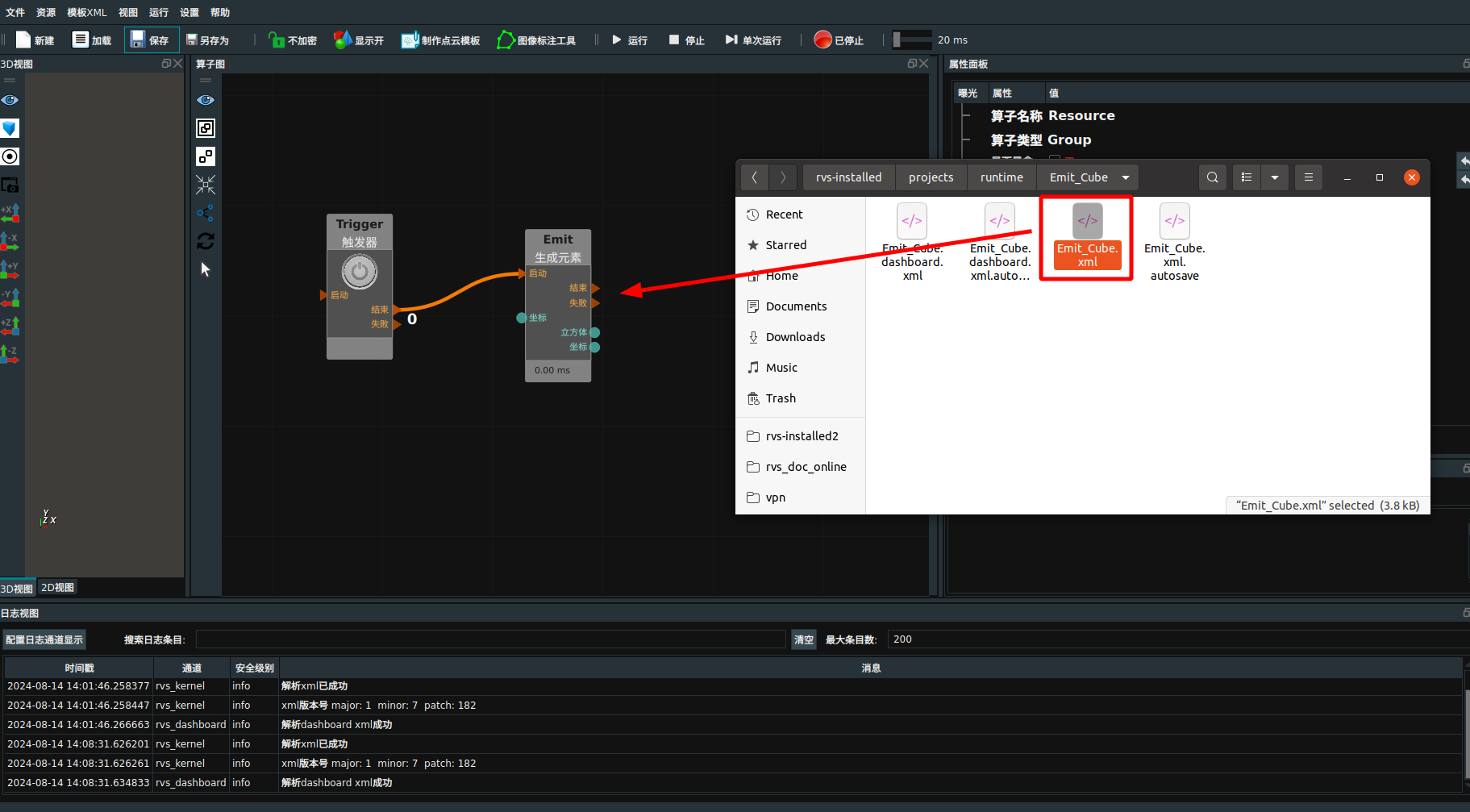
加载单个图片或点云
快速查看点云、图像,可以直接从外部文件夹中直接拖拽出符合 RVS 格式的点云或图像直接生成一个 Loadcloud 或 Loadimage 算子并单次运行同时可视化按钮已打开,可直接进入 3D 或 2D 视图中查看点云与图像。
加载点云
拖动 cloud.pcd 进入算子图,在 3D 视图中的直接显示点云。
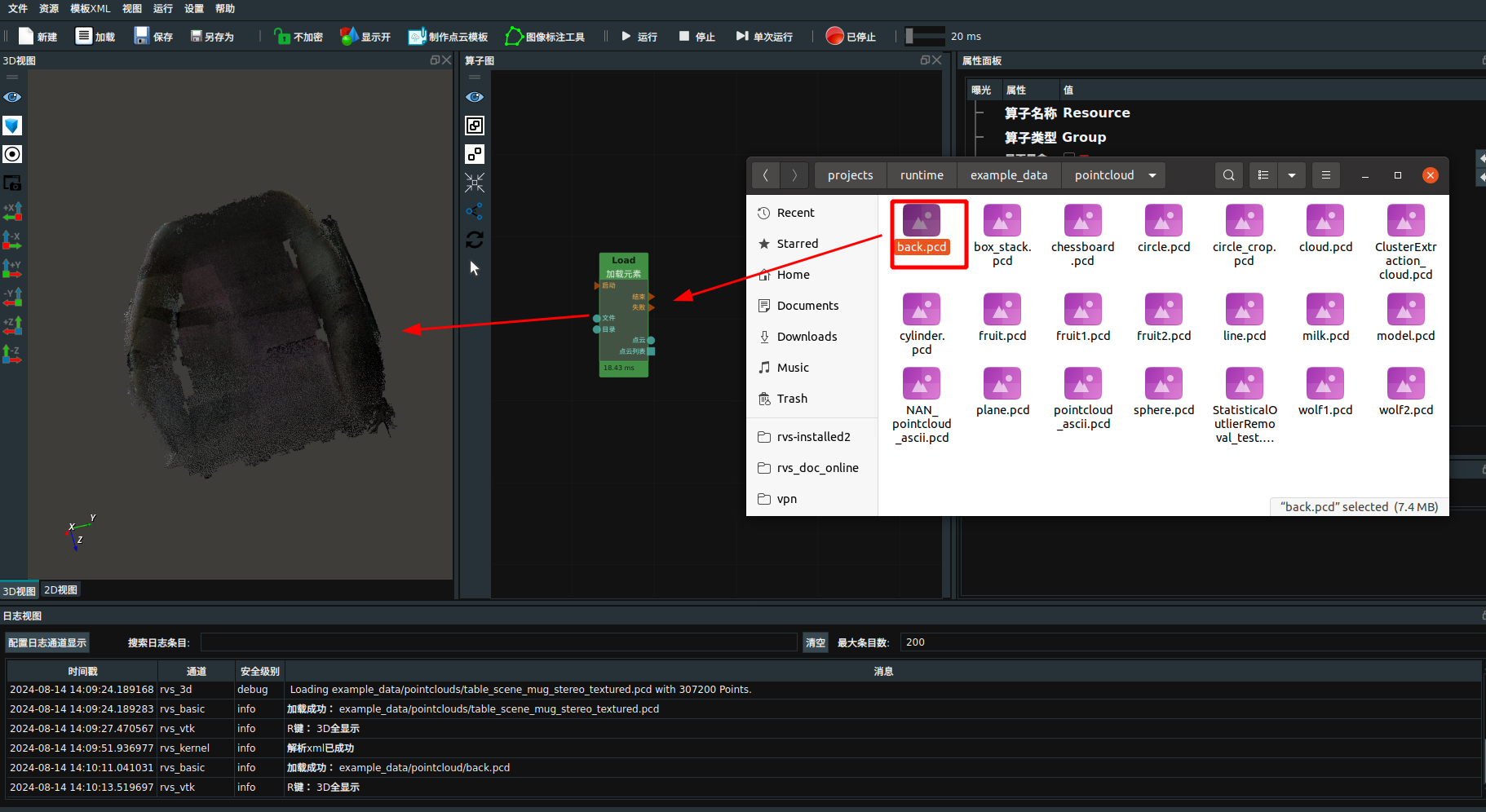
加载图像
拖动 rgb.png 进入算子图,在 2D 视图中的直接显示图片。
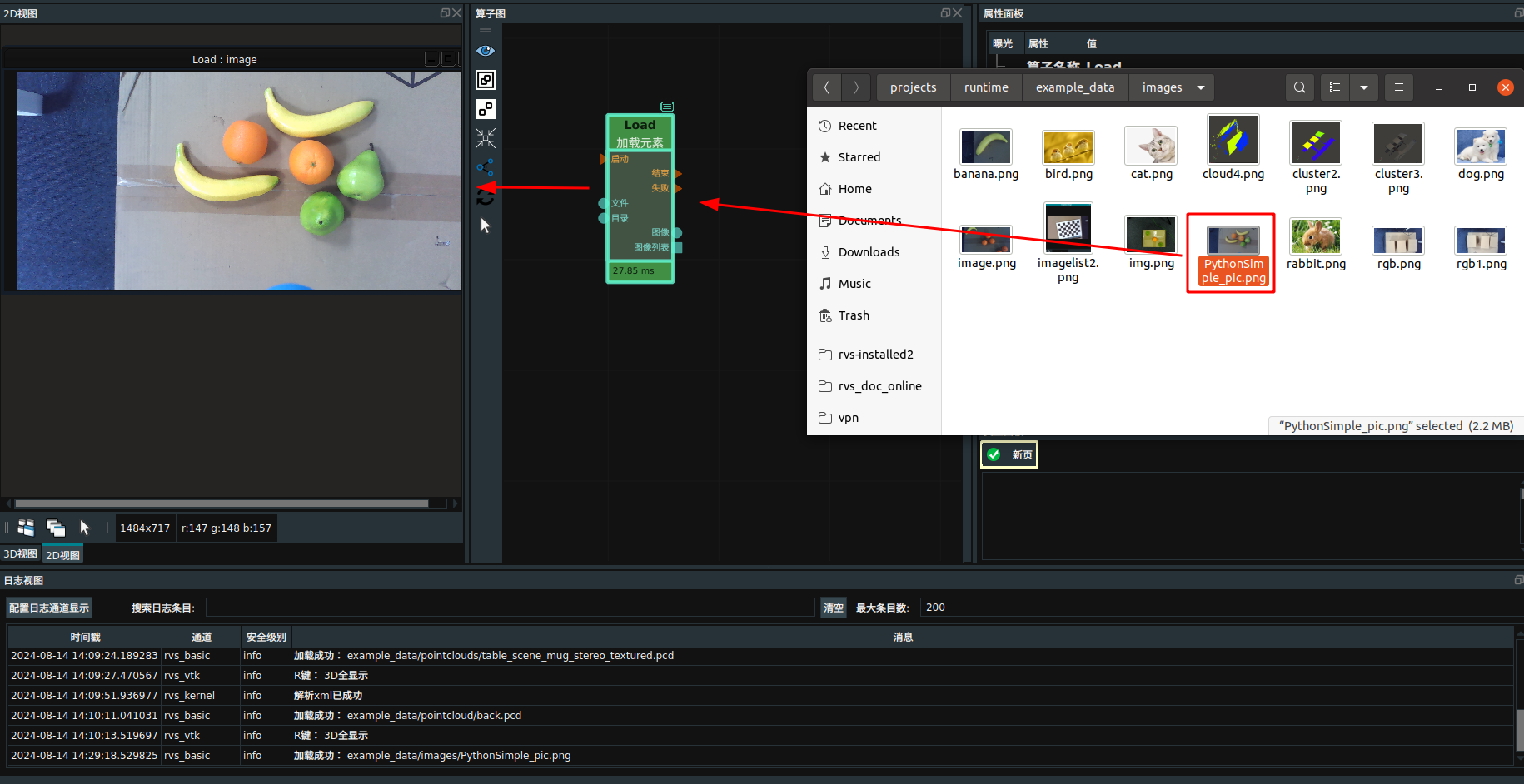
加密与解密工程
在 RVS 中提供了工程项目加密的一种解决方案,可供用户自行管理已有的 xml 。 它的按钮布局在工具栏中,如下图:
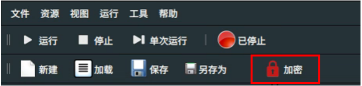
新建一个 xml 时,它默认时不加密的状态的,这时他会显示为绿色,如下图:
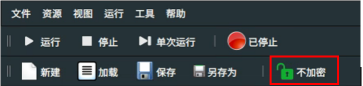
点击这个不加密的按钮,会弹出一个对话框,来设置 xml 的新密码,密码规则目前来说没有特别规定,最少 4 位。
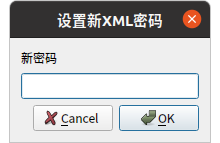
在设置后,这个绿色的按钮就会切换为红色,为加密状态,这时候我们通过本地文件来打开 xml ,会显示 error 无法打开:
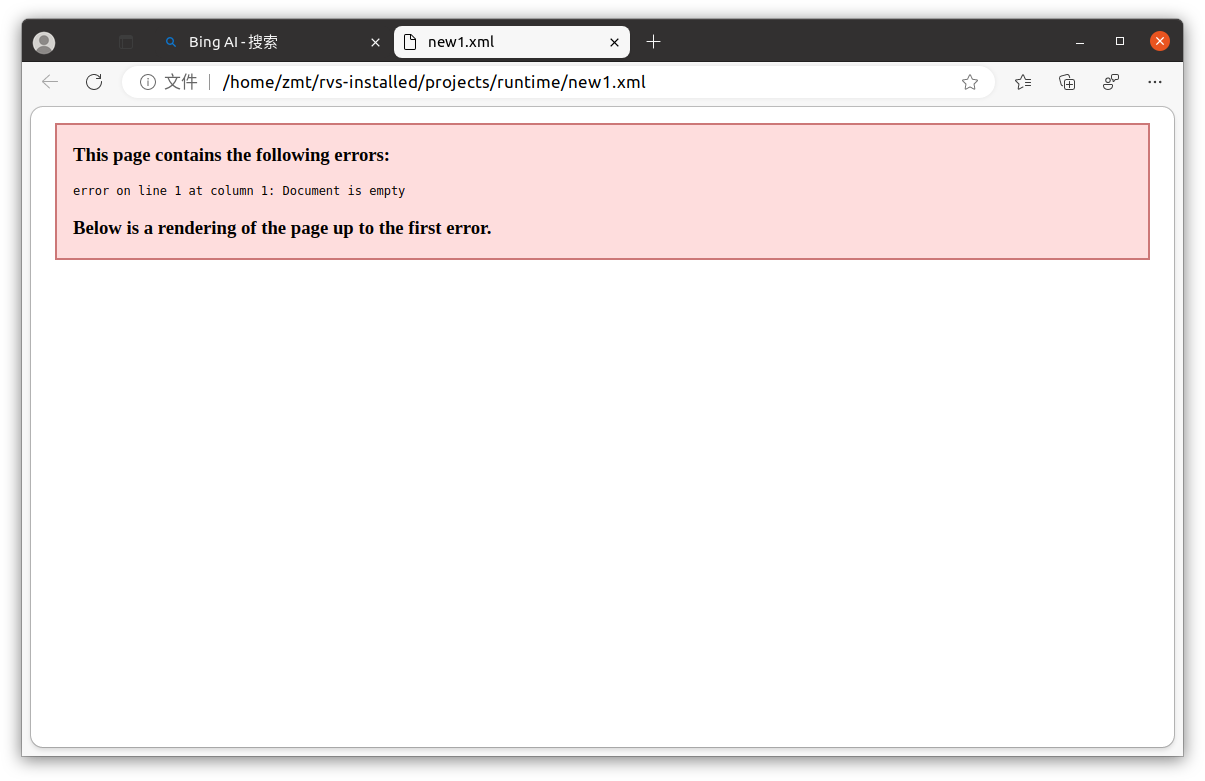
通过 RVS 软件来加载这个 xml 时,会要求先输入密码,正确输入密码则正确进入,错误输入则会一直显示这个输入对话框直至正确,点击 Cancel 或关闭选项框,则会回退为空 xml :